O WhatsApp é um mensageiro amplamente utilizado no mundo inteiro. Seus backups são essenciais, para que os usuários mantenham suas conversas a salvo, sobretudo quando algum imprevisto acontece. Mas, mesmo que você tenha um backup ativo, ele pode não conter aquela imagem ou conversa mais antiga que você precisa em algum momento, por exemplo. Se por algum motivo você acabou apagando suas mensagens ou fotos compartilhadas no WhatsApp, não se desespere, já que é possível recuperar esses dados e de forma muito simples.
Então, se você apagou suas mensagens ou fotos compartilhadas no Whatsapp, e acabou percebendo que a ferramenta nativa que cria backups das conversas, estava inativo ou se uma conversa foi apagada acidentalmente antes de você fazer a cópia de segurança, nesses casos, será necessário utilizar os recursos do aplicativo ou um software específico, capaz de recuperar os seus dados. Neste artigo, você vai conhecer uma ferramenta excelente para recuperar suas mensagens apagadas do WhatsApp, o Tenorshare Ultdata Whatsapp Recovery. Abaixo, você aprende como recuperar essas mensagens.
Recuperar pelo Tenorshare Ultdata Whatsapp Recovery
O Tenorshare UltData WhatsApp Recovery é a melhor solução para recuperação de dados do WhatsApp no iPhone e a melhor para te ajudar a recuperar conversa WhatsApp sem backup. Assim, caso você tenha excluído acidentalmente informações importantes, independente se estão nas conversas do WhatsApp ou não, o UltData WhatsApp Recovery da Tenorshare permite recuperar dados do WhatsApp no iPhone a partir de uma tecnologia avançada de recuperação de dados.
Saiba como fazer essa recuperação de forma simples, seguindo os passos abaixo.
Passo 1: O primeiro passo é baixar o Tenorshare UltData WhatsApp Recovery e fazer a instalação. É um processo rápido e, basicamente, o usuário só é preciso avançar até que esteja concluído.
Passo 2: Após baixar e instalar no seu computador, abra o software e selecione uma origem dos dados do WhatsApp que quer recuperar.
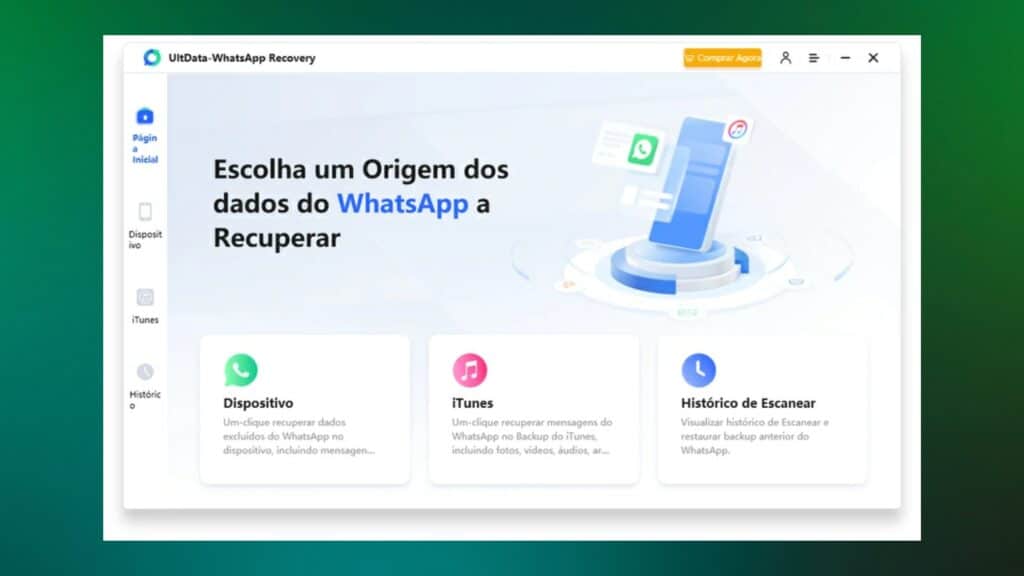
Passo 3: Agora, você precisará conectar o seu iPhone pelo cabo USB. Se na primeira etapa escolher “iTunes”, você verá os backups feitos antigos do WhatsApp do iTunes. No entanto, há como recuperar conversas apagadas do WhatsApp sem backup. Para isso, basta entrar na primeira opção na tela inicial do Tenorshare UltData WhatsApp Recovery.
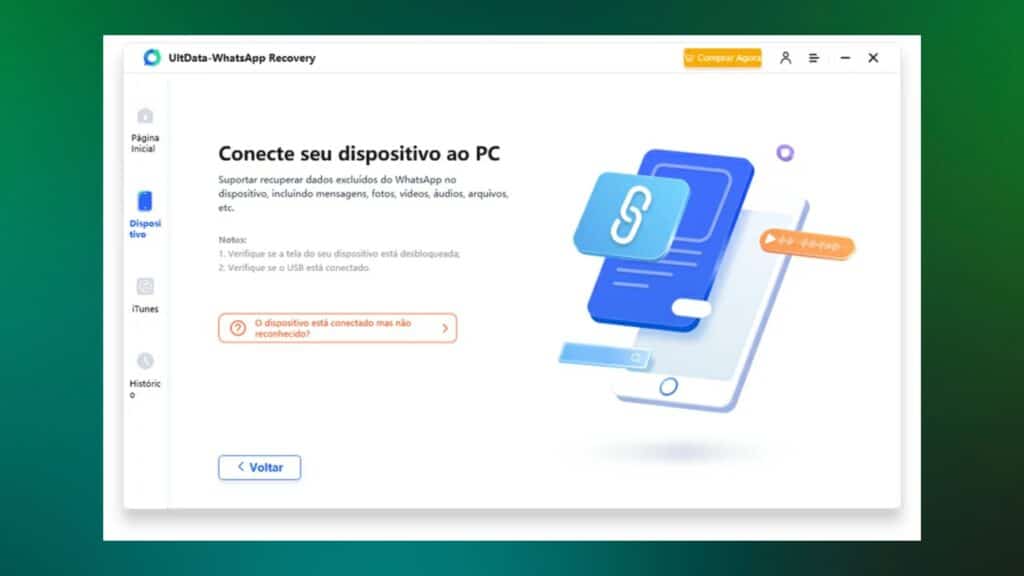
Passo 4: Nesta parte, toque “Começar Escanear” que o dispositivo será analisado automaticamente. Aguarde um pouco, para que o processo seja executado.
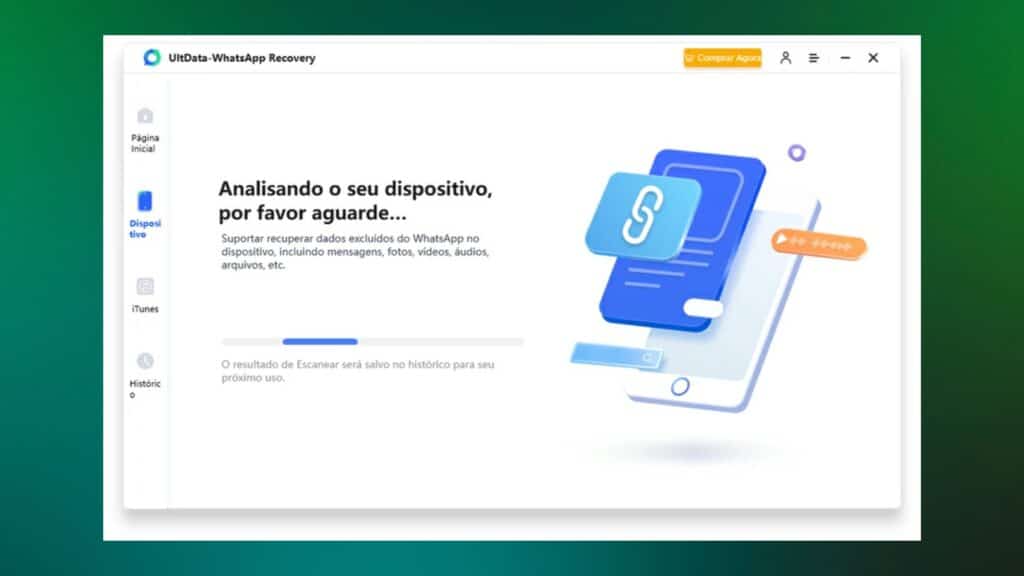
Passo 5: Quando o escaneamento dos arquivos de backup do WhatsApp, for finalizado, você poderá visualizar todos os dados restaurados do WhatsApp, incluindo os anexos, fotos, contatos, e outros arquivos.
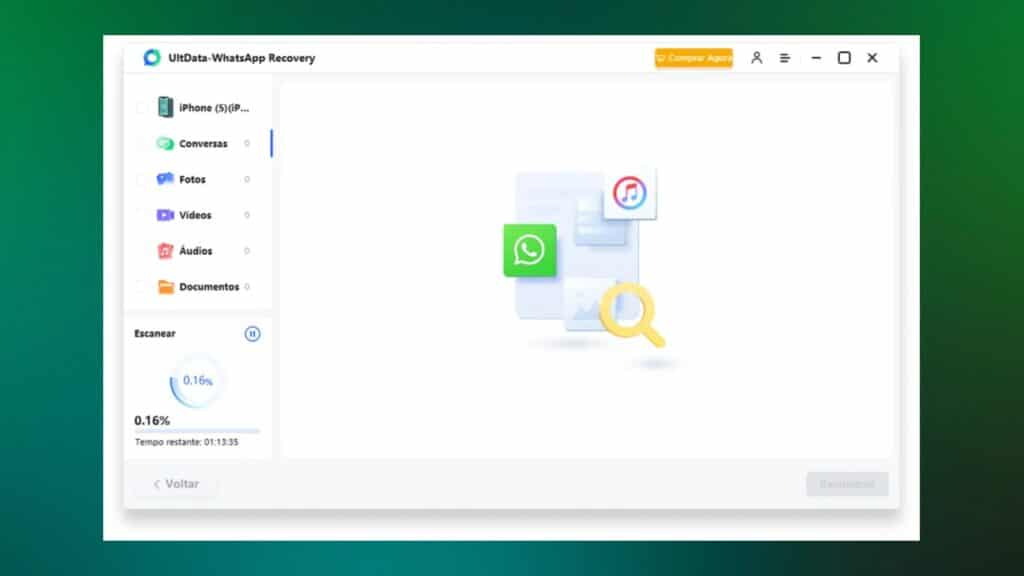
Passo 6: Por fim clique em “Recuperar”. Escolha um diretório para onde os arquivos serão enviados. Vale ressaltar que os dados em anexo só podem ser restaurados no computador.
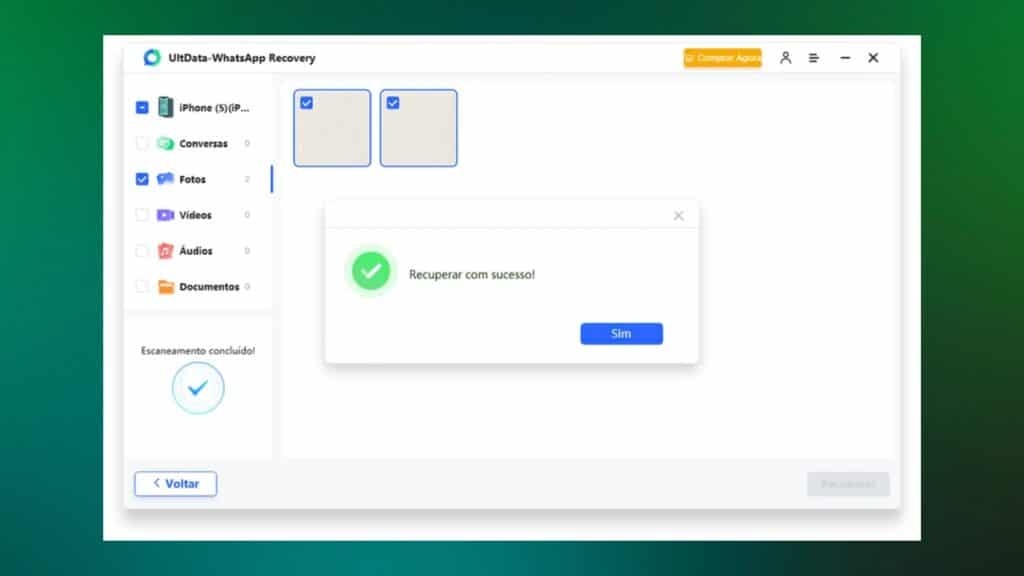
Com o Tenorshare UltData WhatsApp Recovery, muitos dados do WhatsApp podem ser recuperados, como fotos, mensagens, vídeos, contatos e muitos outros dados. Essa restauração é feita de forma rápida, direta e sem riscos de comprometer o aparelho ou o sistema operacional.
Além disso, a principal vantagem é que você pode recuperar seletivamente o conteúdo desejado, inclusive as informações do WhatsApp. O Tenorshare UltData WhatsApp Recovery é excelente para resolver o seu problema com conversas apagadas do WhatsApp!
Recuperar pelo iCloud
A recuperação de mensagens apagadas do WhatsApp pode ser realizada usando o iCloud. O Processo é simples e você pode fazer isso seguindo o passo a passo abaixo.
Passo 1: Para recuperar mensagens apagadas do WhatsApp usando o iCloud, o primeiro passo é abrir o aplicativo em “Ajustes”, digitar o número do seu celular e clicar em “OK”.
Passo 2: Em seguida, toque em “Restaurar Histórico de Conversas” e espere, pois serão baixadas diretamente do iCloud. Feito isso, toque em “Seguinte”.
Passo 3: Clique em “Continuar”, digite o nome do usuário cadastrado no iCloud e, em seguida, clique em “OK”. As conversas do seu WhatsApp serão restauradas.
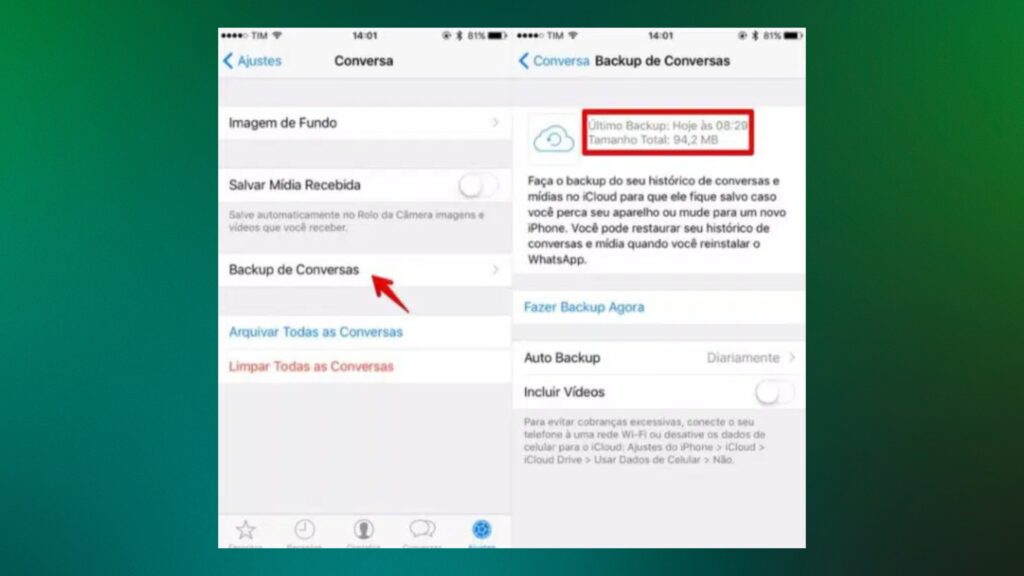
Você deve ter percebido que precisa de um backup ativo para que consiga recuperar suas mensagens apagadas. No entanto, caso não tenha um backup ou por algum motivo suas mensagens não foram recuperadas, será necessário utilizar uma ferramenta específica para este fim, como o Tenorshare Ultdata Whatsapp Recovery, uma ferramenta excelente para a recuperação das conversas do seu WhatsApp.
Conclusão
Neste artigo, vimos duas maneiras de recuperar conversas pagadas do WhatsApp. No entanto, o método que usa o iCloud para isso, para que funcione, você precisa ter um backup ativo no seu iPhone e, ainda há riscos de não encontrar o que precisa nesse backup. Jpa o Tenorshare UltData WhatsApp Recovery é uma solução completa, capaz de recuperar não só as conversas perdidas no WhatsApp, como também outros arquivos e contatos do usuário, sendo, portanto, nossa recomendação.
O Tenorshare UltData WhatsApp Recovery é uma ferramenta de fácil utilização e alto desempenho, que recupera 100% dos dados perdidos na maioria dos casos, independente da situação. Então, se você não fez um backup do WhatsApp e quer recuperar conversas do aplicativo, essa ferramenta é a melhor opção para você!
